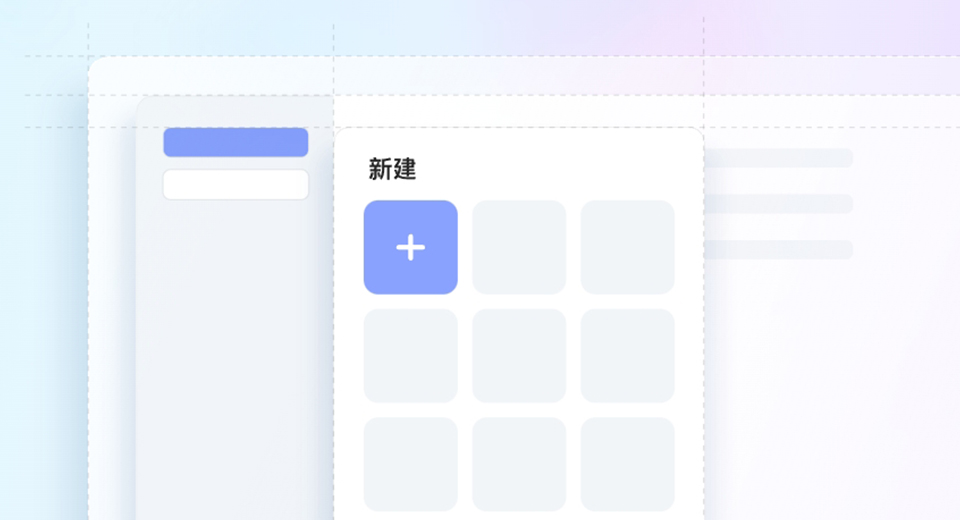
在制作PPT时,如果给幻灯片添加背景音乐,可以更好地营造氛围和增加趣味性。但是,你是否对如何在PPT中设置背景音乐感到困惑呢?别担心!在本教程中,我将向你展示几种简单的方法来实现这一目标。
方法一:使用内置功能
许多PPT软件都提供了内置的背景音乐功能,让你可以轻松添加音乐。只需按照以下步骤操作:
- 打开PPT软件并选择想要添加背景音乐的幻灯片。
- 点击“插入”选项卡,然后在“媒体”组中选择“音乐”。
- 从你的计算机中选择音乐文件,并点击“插入”按钮。
- 选择音乐的播放设置,如是否循环播放或在幻灯片切换时暂停。
- 点击“播放”按钮预览效果。
方法二:使用外部音乐播放器
除了内置功能,你还可以使用外部音乐播放器来设置PPT的背景音乐。以下是具体步骤:
- 选择一个你喜欢的音乐播放器,在电脑上安装并启动它。
- 打开PPT软件并选择想要添加背景音乐的幻灯片。
- 在音乐播放器中选择你想要播放的音乐文件。
- 切换回PPT,调整音乐播放器和PPT窗口的位置,使它们同时可见。
- 按照音乐播放器的操作指南,播放音乐,并在适当的时候切换幻灯片。
方法三:转换为视频
如果以上方法都无法满足你的需求,你还可以将PPT转换为视频,并在视频编辑软件中添加背景音乐。以下是具体步骤:
- 将PPT保存为PDF或图片格式。
- 使用视频编辑软件导入PPT的PDF或图片文件。
- 在视频编辑软件中导入你想要添加的背景音乐。
- 调整音乐和幻灯片的时间轴,确保它们同步播放。
- 导出编辑好的视频文件,并在需要时将其插入到你的PPT中。
通过以上三种方法,你可以轻松地在PPT中设置背景音乐。根据你的具体需求和情况,选择适合自己的方法,并提升你的PPT制作技巧吧!
那么,你现在是否了解如何在PPT中设置背景音乐了呢?或者你有其他更好的方法和想法吗?欢迎在下方留下你的评论和分享!